win10杜比打不开 Win10安装杜比音效遇到Dolby音频驱动程序无法启动怎么办
更新时间:2024-06-20 15:14:23作者:big100
在使用Win10系统时,许多用户可能会遇到一个问题,就是杜比音效无法正常启动的情况,这种情况通常是由于Dolby音频驱动程序无法启动所导致的。当我们想要享受更好的音质体验却发现杜比音效无法正常运行时,可能会感到困扰和不知所措。那么在面对这种情况时,我们应该如何处理呢?接下来我们将介绍一些解决方法,帮助大家解决Win10安装杜比音效遇到Dolby音频驱动程序无法启动的问题。
具体方法如下:
1、右击‘此电脑’或者‘我的电脑’或者‘计算机’;
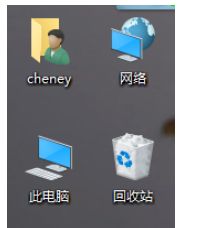
2、出现菜单,点击管理;
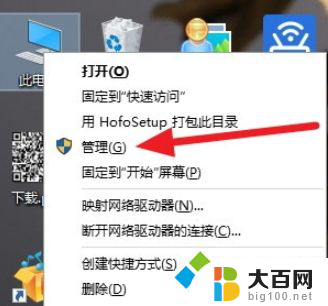
3、点击设备管理;
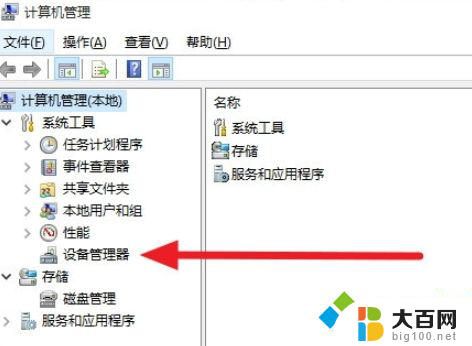
4、声音和视频游戏控制器;
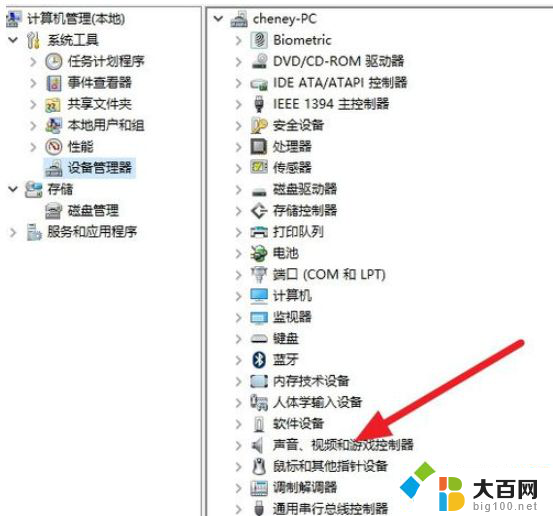
5、点开,看到驱动不是杜比的;
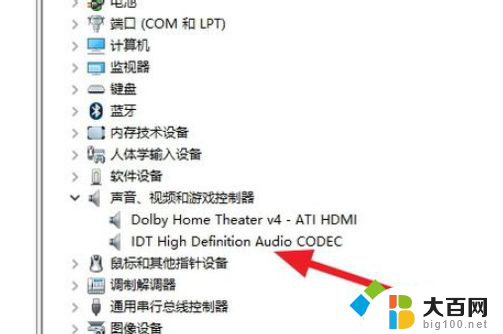
6、点击右键,选择更新驱动;
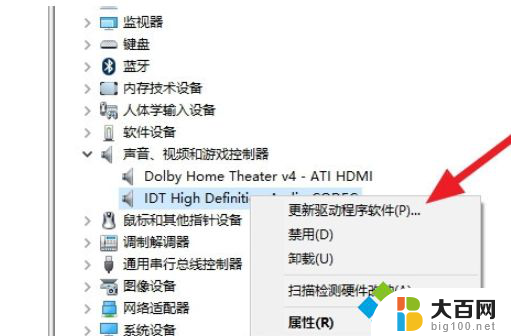
7、点击浏览计算机以查找驱动程序软件;
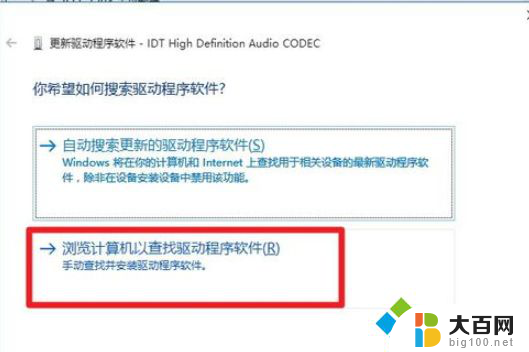
8、点击从计算机的设备驱动程序列表中选取;
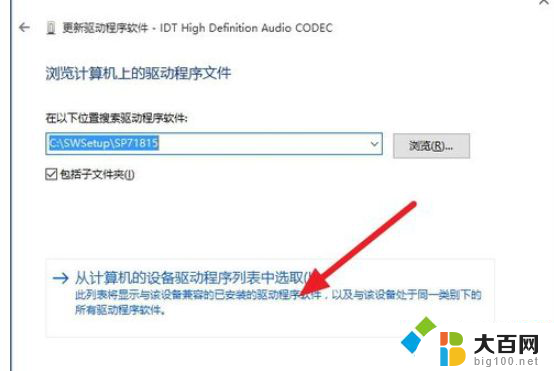
9、将显示兼容硬件的勾打掉;
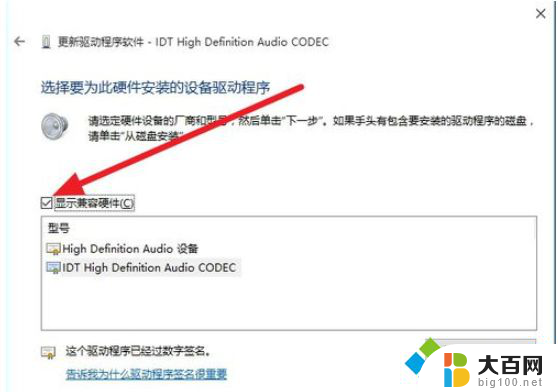
10、找到杜比Dolby Laboratories,右边选择自己声卡对应得驱动;
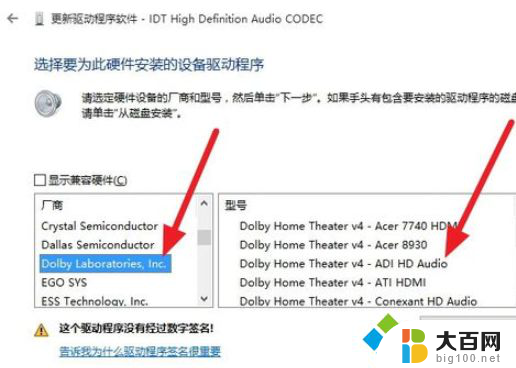
11、点击下一步,出现警示。继续吧,如果声卡支持打开软件就不会出现提示了,多试几个驱动!
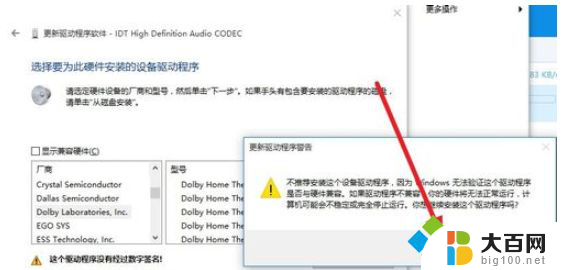
以上就是win10杜比打不开的全部内容,有遇到相同问题的用户可参考本文中介绍的步骤来进行修复,希望能够对大家有所帮助。
win10杜比打不开 Win10安装杜比音效遇到Dolby音频驱动程序无法启动怎么办相关教程
- 电脑怎么装驱动程序 电脑驱动程序安装教程
- win10意外地重新启动或遇到错误 Win10计算机遇到错误无法启动怎么办
- win11安装不兼容的驱动程序怎么解决 如何解决Win11无法在设备上加载驱动程序问题
- win10更新声音驱动 win10声卡驱动更新教程
- 未检测到扫描仪如果已安装扫描仪windows10 Win10如何安装扫描仪驱动程序
- win10修复不了无法启动系统,也无法重置 Win10无法开机重置自动修复无法修复怎么办
- win10不能直接打开flash8动画文件 win10 edge浏览器中flash无法自动启动怎么办
- 怎样关闭开机自动启动的程序 电脑开机自动启动程序关闭方法
- 打印机无法删除驱动程序正在使用 如何解决卸载打印机驱动时出现正在使用的错误提示
- win10电脑程序打不开没反应怎么办 win10打开exe文件无反应怎么办
- 国产CPU厂商的未来较量:谁将主宰中国处理器市场?
- 显卡怎么设置才能提升游戏性能与画质:详细教程
- AMD,生产力的王者,到底选Intel还是AMD?心中已有答案
- 卸载NVIDIA驱动后会出现哪些问题和影响?解析及解决方案
- Windows的正确发音及其读音技巧解析:如何准确地发音Windows?
- 微软总裁:没去过中国的人,会误认为中国技术落后,实际情况是如何?
微软资讯推荐
- 1 显卡怎么设置才能提升游戏性能与画质:详细教程
- 2 ChatGPT桌面版:支持拍照识别和语音交流,微软Windows应用登陆
- 3 微软CEO称别做井底之蛙,中国科技不落后西方使人惊讶
- 4 如何全面评估显卡配置的性能与适用性?快速了解显卡性能评估方法
- 5 AMD宣布全球裁员4%!如何影响公司未来业务发展?
- 6 Windows 11:好用与否的深度探讨,值得升级吗?
- 7 Windows 11新功能曝光:引入PC能耗图表更直观,帮助用户更好地监控电脑能耗
- 8 2024年双十一七彩虹显卡选购攻略:光追DLSS加持,畅玩黑悟空
- 9 NVIDIA招聘EMC工程师,共同推动未来技术发展
- 10 Intel还是AMD游戏玩家怎么选 我来教你双11怎么选CPU:如何在双11选购适合游戏的处理器
win10系统推荐
系统教程推荐
- 1 win11查看内存占用 Win11内存占用情况查看方法
- 2 win11已经安装的应用怎样修改安装路径 Win11如何更改软件安装位置
- 3 win11桌面图标点了没有反应 电脑桌面图标无法点击怎么办
- 4 win11登陆界面命令行窗口怎么打开 cmd怎么打开
- 5 win10系统消息提示音怎么关闭 薄语消息提示音关闭方法
- 6 win11快速输入日期 Excel时间输入方法
- 7 win11administrator怎么删除 Mac怎么移除管理员权限
- 8 win10怎么看是不是安全模式 win10开机如何进入安全模式
- 9 win11密码修改jilu 笔记本如何重置密码
- 10 win10命令行修改ip地址 win10怎么设置局域网IP地址